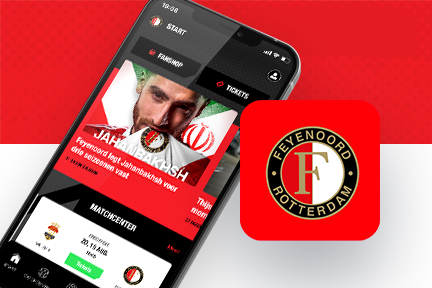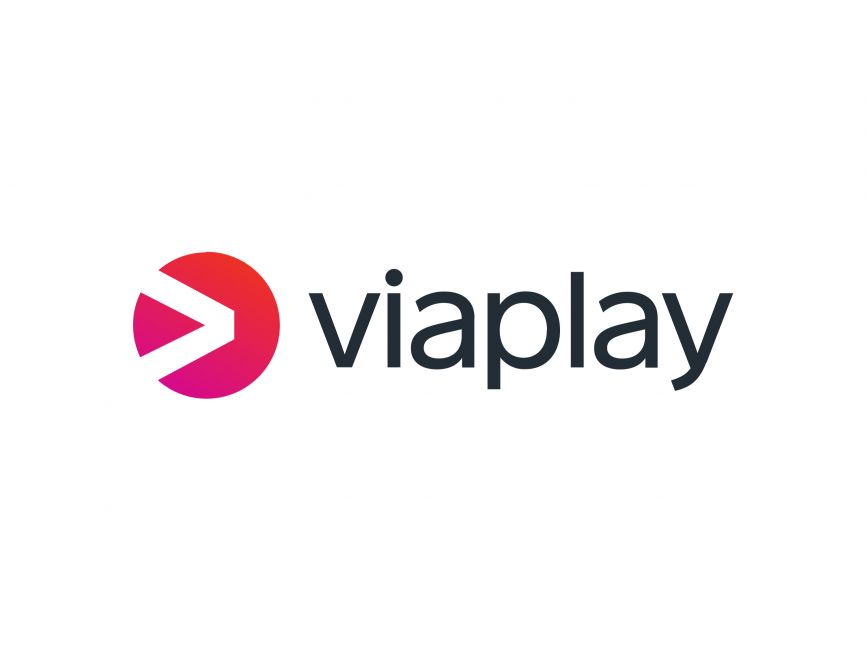5 tips om makkelijker met Google Maps te werken
We hebben van heel veel sporter begrepen dat Google Maps toch wel een van de meest gebruikte apps is bij bijvoorbeeld het hardlopen, het wielrennen en het mountainbiken. Het blijkt immers een erg handig middel om routes uit te zetten, bij te houden en te delen. Reden voor ons om eens wat meer aandacht aan deze app te besteden.
Google Maps bestaat alweer ruim 10 jaar. Google Maps is de meest gebruikte kaartendienst over de hele wereld, maar toch herbergt het nog vele geheimen. Met onderstaande 5 tips wordt het werken met Google Maps nog makkelijker.
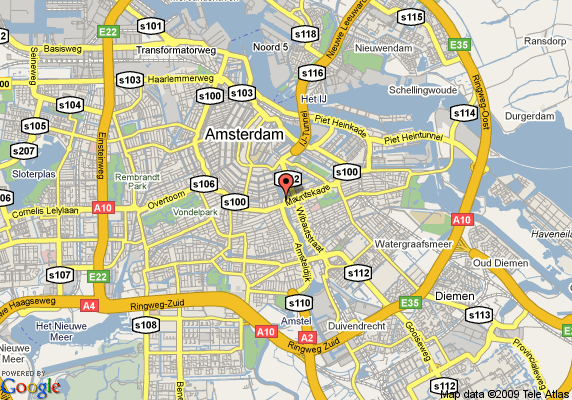
1. Simpel zoomen
Google Maps is voorzien van een uiterst slimme bediening voor touchscreens. Slechts weinig mensen weten deze echter te vinden.
Inzoomen is bij de meeste kaarten-apps eenvoudig: dubbel tikken op het scherm is al voldoende. Om uit te zoomen moet je echter altijd 2 vingers gebruiken, en dat is natuurlijk lastig als je slechts één hand gebruikt.
Google heeft daarvoor binnen Maps echter iets slims bedacht. Tik 2 keer met je vinger op het scherm. Blijf bij de 2e tik met je vinger op het scherm drukken en veeg deze vervolgens naar boven om uit te zoomen of naar beneden om in te zoomen. Deze feature werkt op Android en iOS. Een zeer handige feature die eigenlijk in elke app zou moeten zitten.
2. Maps als reisgids
Ben je op zoek naar horeca, winkels, musea, parken of iets dergelijk? Binnen Google Maps krijg je altijd een compleet overzicht van de omgeving. Met name in grote steden kan het overzicht echter soms weg zijn door het enorme aantal symbooltjes op het scherm. Google heeft daarvoor de handige optie ‘Buurt verkennen’ bedacht. Vooral in de Android en iOS app werkt dit zeer eenvoudig. Deze optie is te bereiken via het zij-menu of via de zoekbalk.
Google Maps laat dan de dingen zien die op loopafstand zijn én die op dat moment van de dag interessant zijn. Bijvoorbeeld bakkerijen in de ochtend, luchrooms, parken en musea in de avond en restaurants, bioscopen en cafés in de avond. De afstanden en het moment van de dag zijn eenvoudig te wijzigen, waardoor je Google Maps als een vrij complete reisgids kunt gebruiken.
3. Tijdmachine
Eén van de meest leuke functies binnen Google Maps is ongetwijfeld Street View. Veel mensen maken hier al gebruik van om hun bekende plekjes, zoals hun huis, hun dorp, hun oude buurt, basisschool of vakantiebestemming te bekijken. Street View kan echter veel meer, het is als het ware een soort tijdmachine. Standaard toont Maps nieuwste beelden, maar ook het bekijken van eerder gemaakte beelden kun je heel eenvoudig bekijken.
De Google camera auto’s zijn door de loop van de jaren diverse keren langs dezelfde plekken gereden. Die beelden worden allemaal bewaard. Als je in de webversie van Street View op het klokje links bovenaan het scherm klikt, dan kun je schakelen tussen opnames van dezelfde plek op eerdere tijdstippen. Op die manier kun je bijvoorbeeld de verbouwing van het Rijksmuseum door de jaren heen bekijken met Streetview.
4. Kaarten bewaren
Ook als je op vakantie gaat is Google Maps een ideaal hulpmiddel. Als je onderweg op je mobiel telkens de kaarten bekijkt ben je zo door je datalimiet heen. Google Maps heeft echter de mogelijkheid om kaarten op te slaan voor offline gebruik. Als je de kaart die je wilt bewaren voor je hebt, dan selecteer je het zoekvak en scroll je helemaal naar beneden. Kies dan ‘Kaart opslaan voor offline gebruik’, geef de kaart een naam en je kunt het offline gebruiken. Je kunt dan in- en uitzoomen en zelfs navigeren op de kaart zonder dat je een internetverbinding hoeft te hebben. De opgeslagen kaarten zijn via de menuknop ‘Mijn plaatsen’ eenvoudig tot 30 dagen na het opslaan te bereiken.
5. Rechtermuisklik
Met de webversie van Google Maps kun je met een simpele klik van je rechtermuisknop diverse handige opties bereiken. Je kunt bijvoorbeeld op die manier heel gemakkelijk een route van of naar een bepaald punt berekenen. Tevens kun je afstanden op de kaart meten door meerdere punten na elkaar aan te klikken. Met name handig voor wandeltochten of fietsroutes en routes die niet door Google in kaart zijn gebracht.
Ook kun je Google Maps vragen wat er in de buurt van een gekozen punt te vinden is. Dat is vooral handig in de buurt van toeristische plekken. Maps vertoont dan een overzicht met foto’s die door andere zijn gemaakt.